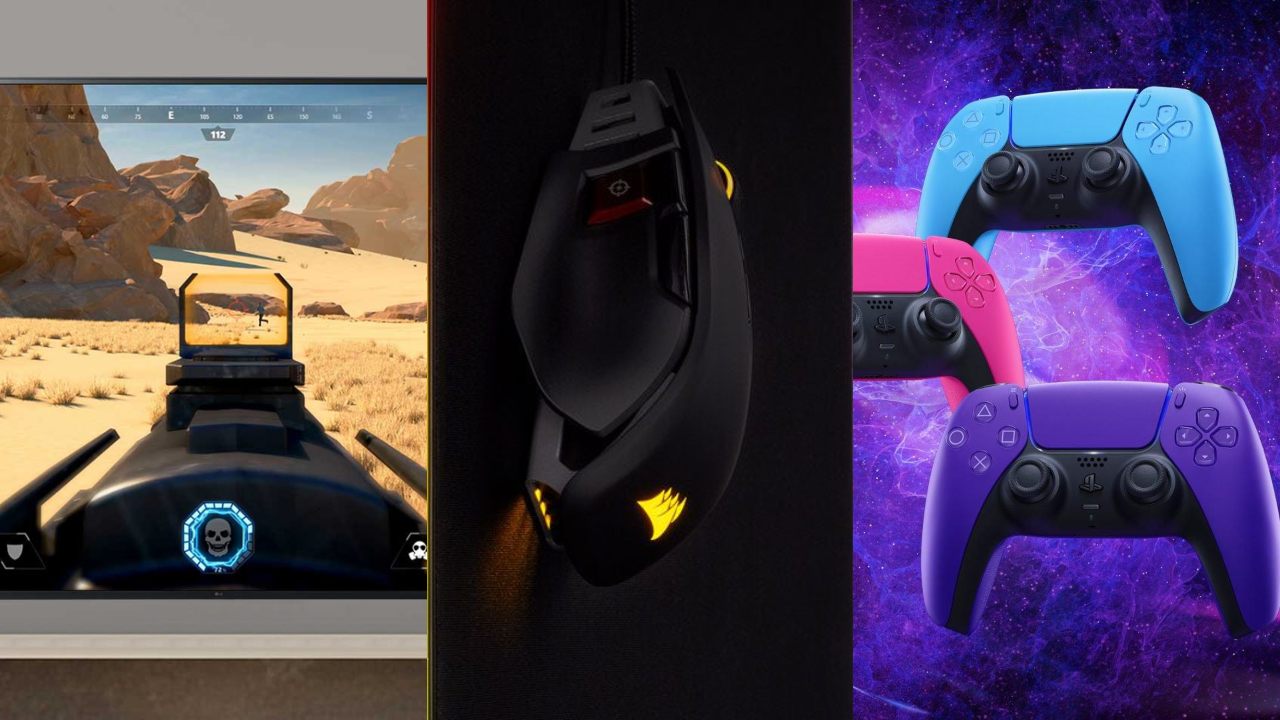Test Cooler Master MasterMouse MM520. Spory potencjał w niepozornej obudowie

Cooler Master zdążył nas przyzwyczaić do zachowawczego designu niektórych modeli swoich myszek. Testowany MasterMouse MM520 ze średniej półki cenowej (możemy go nabyć za około 200 zł) z pewnością nie wyróżnia się z tłumu i dla niektórych graczy może okazać się wizualnie mało atrakcyjny. Wygląd zdaje się co prawda tworzyć pozory przeciętności, lecz wnętrze gryzonia skrywa całkiem niezłe parametry, a dzięki dedykowanemu oprogramowaniu mamy dużą swobodę ustawień.
Test MasterMouse MM520 zaczynamy od zerknięcia na opakowanie. Gryzoń znajduje się w zgrabnym pudełku z cienkiej tektury – nie ma tu mowy o graficznym bogactwie, dominuje zaś stonowana kompozycja przeważającej czerni i białych napisów. Prawdopodobnie przez to moje oczy automatycznie zwróciły uwagę na kolorowe kółko w górnym rogu, gdzie producent chwali się trzema strefami oświetlenia w 16.7 miliona kolorów.

Poza tym na opakowaniu znajdziemy szereg przydatnych informacji o bohaterze tego testu, takich jak: czujnik optyczny Pixart 3360, cztery poziomy rozdzielczości DPI (od 100 do 12,000), częstotliwość próbkowania na poziomie 1000 Hz/ 1 ms, prędkość 250 IPS przy maksymalnym przyśpieszeniu 50 gr oraz przełączniki Omron. Dodatkowo mamy wzmiankę o możliwości dowolnej konfiguracji przycisków, makr czy oświetlenia. Zabrakło natomiast informacji choćby o wewnętrznej pamięci myszki, ilości przycisków czy długości kabla.
Zanim jednak rozwieje pewne wątpliwości, warto podkreślić, że opakowanie posiada otwierany front, gdzie można podejrzeć główną atrakcję tej oferty i przeczytać kilka zdań o właściwościach konstrukcji urządzenia – wyprofilowaniu oraz wykorzystanych materiałach. Po otworzeniu pudełka i zdjęciu wierzchniego przezroczystego plastiku służącego jako zabezpieczenie przed uszkodzeniami, do naszych rąk trafia cała zawartość kartonika, czyli myszka z 1,8 metrowym kablem oraz bardzo podstawowa instrukcja obsługi wyjaśniająca funkcje poszczególnych przycisków, których żywotność wynosi według producenta 20 mln kliknięć. W instrukcji znajdziemy też adres, z którego można pobrać oprogramowanie.
Zgrabny kształt skąpany w czerni
Pierwsze słowo, jakie przyszło mi do głowy po wyjęciu testowanego gryzonia z pudełka, to minimalizm. Sprzęt posiada bardzo zachowawczy wygląd i w żadnym wypadku nie ma mowy o wizualnym szaleństwie. Po szybkich oględzinach czuć jednak solidność konstrukcji – nic nie odstaje i nie trzeszczy, nawet przy mocniejszych naciskach z różnych stron. Myszka jest stosunkowo lekka – waży 135 gramów, zaś jej wymiary to 118mm długości, 78.5mm szerokości i 29.5mm wysokości. Mamy więc do czynienia z niewielkim gryzoniem, który, co trzeba podkreślić, wyprofilowany jest dla osób praworęcznych. Producent na swojej stronie sugeruje, że idealnym chwytem dla testowanego gryzonia jest uchwyt claw, ale o tym w dalszej części testu.




Myszka posiada sześć przycisków z powszechnym dla tego typu konstrukcji rozstawieniem. Standardowo są to dwa główne – lewy i prawy, scroll, wąski przełącznik DPI oraz dwa wypukłe guziki na lewej ściance, obsługiwane kciukiem. Te ostatnie „klikają” dosyć głośno, ale to często spotykany mankament w gryzoniach. Zdecydowanie w tym gronie wyróżnia się scroll w gumowej powłoce z cienkimi wypustkami, który bardzo lekko pracuje i dobrze przylega do palca. Przyciski boczne i guzik od DPI zrobione są ze śliskiego plastiku, który bardzo szybko zbiera w widoczny sposób nasze odciski palców.

Nie robi tego natomiast lekko chropowata powierzchnia, którą pokryty jest testowany gryzoń. Innym udogodnieniem jest fragment gumowej heksagonalnej siatki przy prawej podpórce na palca, mający zapobiegać przed wyślizgiwaniem się myszki z dłoni.

Wierzchnia część gryzonia posiada również wspomniane na początku testu trzy strefy oświetlenia. Pierwsza z nich znajduje się w scrollu, kolejna jest obwódką loga producenta znajdującego się na grzbiecie myszki. Ostatnia znajduje się nieco niżej – to cienki pasek rozciągający się od kawałka gumy po prawej, a kończący na wysokości ostatniego przycisku na lewej ściance. Kolorowa iluminacja ciekawie kontrastuje z czarną kolorystyką testowanej myszki, nadając jej charakteru.

Zerkając na spód myszki dostrzegamy trzy nieduże teflonowe ślizgacze o nieregularnym rozstawieniu. Od razu rzuca się w oczy brak jednego z nich po prawej stronie. Przy każdym ślizgaczu znajduje się małe zagłębienie na paznokieć ułatwiające wymianę zużytego elementu na nowy. Pod koniec testowania zauważyłem, że zbiera się w nich kurz i nie wygląda to zbyt estetycznie. Z czasem szczeliny będą wymagać czyszczenia, jednak to drobnostka nie wpływająca na doznania z rozgrywki. W centralnym punkcie wbudowany jest optyczny sensor Pixart PMW 3360 o maksymalnej rozdzielczości 12,000 DPI, zaś pod nim widnieje logo Cooler Master.

MasterMouse MM520 – dane techniczne:
Nazwa: Mysz MasterMouse MM520
Kolor: czarny
Kod EAN: 4719512060346
Kod producenta: OZEXONF60
Waga: 101 – 135 g
Powierzchnia u góry: tworzywo antypoślizgowe
Przeznaczenie: dla osób praworęcznych
Typ czujnika: optyczny Pixart PMW-3360
Rozdzielczość: max. 12,000 DPI
Zmiana DPI on-the-fly: 800/1600
Podłączenie: port USB
Rozmiary myszki: 78.5 x118 x 29.5mm
Wbudowana pamięć: 512 KB
Procesor: 32 bit ARM Cortex M0
Programowalnych przycisków: 6
Technologia przycisków: Omron
Regulowana szybkość reakcji: 125/250/500/1000 Hz
Możliwość zapisywania makr: Tak
Ilość możliwych profili: 5
Pozłacane końcówki USB: Tak
Kompatybilność oprogramowania: Windows
Ilość kolorów podświetlenia LED: 16.7 mln
Zanim przejdziemy do właściwego testu sprawdzającego MasterMouse MM520 w warunkach bojowych zobaczmy, co oferuje producent w oprogramowaniu.
Moc personalizacji
Ważące 9,6 MB dedykowane oprogramowanie otwiera przed nami szereg opcji pozwalających spersonalizować gryzonia. Aplikacja jest kompatybilna z systemami Windows 10, 8.1 oraz 7.
Program jest przejrzysty i nie powinien nikomu sprawiać większych problemów. Na początku warto zaznaczyć, że posiada pięć profilów zapisywanych w 512 KB wbudowanej pamięci myszki. To całkiem niezła opcja dla osób lubiących dostosować swój sprzęt do kilku gier. Wybieramy więc jeden z nich i sprawdzamy dostępne opcje. Na pierwszy ogień idzie jedna z pięciu zakładek w Main Control, czyli Key Assigment, w której możemy w dowolny sposób zaprogramować przyciski naszego gryzonia. Poza tradycyjną zmianą miejsc funkcji konkretnych guzików, istnieje wiele konfiguracji otwierających przed nami szereg możliwości. Kontrola DPI, oświetlenie LED czy przełączanie profilów to tylko początek. Oprogramowanie MasterMouse MM520 umożliwia nam przypisanie konkretnych przycisków do otworzenia przeglądarki internetowej, swojego maila czy odtwarzacza mulitmedialnego. Nic nie stoi na przeszkodzie, aby „poświęcić” jeden z dostępnych profilów i obsadzić przyciski gryzonia w taki sposób, aby móc przewijać, cofać, stopować lub pauzować odtwarzane filmy czy muzykę. Dostępna jest też opcja przypisania skrótów przycisków z klawiatury z użyciem Ctrl, Alt, Shift i Win, co w pewien sposób ułatwia chociażby poruszanie się po systemie Windows. Możemy przykładowo wykorzystać jeden z bocznych guzików i przypisać mu funkcję otwierania menadżera zadań, zamiast wykonywać na klawiaturze kombinację Ctrl+Alt+Delete. Opcji jest naprawdę wiele.

Zakładka TactiX pozwala na przypisanie przyciskom podwójnych funkcji. Druga pula przycisków jest jednak mniejsza, ponieważ jeden z nich (w tym wypadku guzik numer 6/12 na powyższym screenie) wykorzystujemy do uruchomienia tej opcji. W praktyce wygląda to tak, że musimy przytrzymać wybrany przycisk TactiX, a następnie nacisnąć inny guzik, co pozwala na tworzenie zaawansowanych kombinacji, idealnych do RTS-ów czy MMO. Fani tych gatunków gier będą mieli szerokie pole do popisu.
W zakładce LED ustawiamy iluminację naszego gryzonia spośród palety dostępnych 16,7 milionów kolorów. Oprogramowanie posiada kilka opcji, dzięki którym możemy zdecydować o natężeniu światła czy trybach emisji. Gryzoń może świecić statycznie, pulsacyjnie, cyklicznie lub nie świecić w ogóle. Warto podkreślić, że tylko dzięki opcji customize da się ustawić różne kolory w trzech dostępnych strefach oświetlenia, tj. scrollu, obwódce z logiem producenta na grzbiecie gryzonia oraz cienkim pasku na jej tyle, i to przy tym ustawieniu zostałem podczas testu myszki.
Ciekawie przy pierwszym kontakcie prezentuje się opcja „Colorcycle”, gdzie myszka świeci kilkoma podstawowymi kolorami na przemian. Niestety szybko potrafi to zirytować i zmobilizować nas do zmiany na inny tryb. Dużo rozsądniejszym wyborem jest „Breathing”, gdzie iluminacja spokojnie „oddycha” i relaksuje wzrok.

Po dostosowaniu iluminacji naszego gryzonia przechodzimy do jednej z najważniejszych zakładek – Sensor. W tym miejscu bawimy się z DPI myszki, która ma ich aż nadto. Zakres rozdzielczości rozciąga się od 100 do 12 000, co daje nam ogromne pole manewru. DPI możemy elastycznie regulować co 100 oczek, w tym przypisywać konkretne wartości do osi X i Y, co dla niejednego gracza powinno być istotną informacją. Wszelkie konfiguracje rozdzielczości zapisujemy na czterech dostępnych poziomach, które można przełączać w trakcie rozgrywki. W zakładce tej znajdziemy ponadto opcję zmiany częstotliwości odświeżania myszki pomiędzy czterema poziomami – 125 Hz, 250 Hz, 500 Hz i 1000 Hz. Producent nie zapomniał też o możliwości włączenia/wyłączenia predykcji, czyli korekcji ruchów kursora. W przypadku testowanego gryzonia możemy wybierać wartości na osi od -30 do +30 i zmieniać je co pięć oczek. Wiąże się to z tym, że im niższa wartość, tym sprzęt bardziej wspomaga nas w kreśleniu prostych ukośnych linii. Tak – ukośnych, bowiem nie da się wytyczyć pionowych i poziomych odcinków. Szkoda tym samym, że zabrakło opcji wyboru kąta, pod jakim rysowane byłyby linie. Kierując się w drugą stronę, ruchy kursora są wygładzane i zwiększa się precyzja działań.

Ostatnia zakładka w Main Control – OS Sensitivity – to nic innego, jak ustawienia szybkości kursora, tudzież celownika w grach FPS. Im większa, tym łatwiej wykonuje się nagłe zwroty w pożądanym kierunku i inne manewry, lecz już ciężej o precyzję. Zawsze więc warto poświęcić kilka chwil i dostosować tę opcję do własnych umiejętności. Sygnał dostarczany przez myszkę ustawiamy na 11-sto stopniowej skali, podobnie jak dostosowanie podwójnego kliknięcia. Mamy tu również opcję ustawienia czasu reakcji przycisków od 4ms do 32ms. Niestety bez większej elastyczności, bowiem możliwe są tylko „przeskoki” o 4ms.

Oprogramowanie oferuje też prosty edytor makr (Macro), oraz bibliotekę pięciu dostępnych profilów (Library).
Raport z placu boju
Teoria to jedno, ale jak Cooler Master MM520 sprawdza się w praktyce? Aby odpowiedzieć na to pytanie, rzuciłem testowanego gryzonia na głęboką wodę wybierając Counter Strike: Global Offensive.
Myszka, mimo przeciętnych rozmiarów, świetnie leżała w mojej dużej dłoni. Jej wyprofilowanie pozwoliło na duży komfort grania nawet podczas długich sesji, gdzie ręka wyraźnie pociła się. Wiele w tym pomogło tworzywo antypoślizgowe gryzonia które, co tu dużo pisać, sprawdziło się bez zarzutu. Trochę jednak zawiodłem się na gumowej siatce przy podpórce po prawej stronie, po której ślizgał mi się mały palec. Niby to drobnostka, jednak ten element mógł akurat lepiej wypaść.

Rekomendacje producenta na opakowaniu myszki czy stronie internetowej odnośnie chwytu claw okazały się uzasadnione. Rzeczywiście coś w tym jest, ponieważ tą techniką operowało mi się najlepiej. Nawet próbując początkowo kłaść całą dłoń na powierzchni gryzonia (palm), po szybkim czasie automatycznie zmieniałem chwyt na claw. Pamiętajcie jednak, że to tylko moje subiektywne odczucie, bowiem równie wygodnie gra się chwytem palm. Myszka pod tym względem jest uniwersalna.
Teflonowe ślizgacze spisały się bez zarzutu. Osobiście miałem pewne wątpliwości przez brak jednego z nich po prawej stronie, jednak kursor myszki precyzyjnie poruszał się w każdym kierunku.
Spora liczba DPI – do 12 000 – była w moim przypadku niewykorzystana. Optymalnie najlepiej grało mi się przy 4000, bowiem przy wyższych wartościach moja precyzja wykolejała się niczym pędzący pociąg na ostrym zakręcie. O przełączaniu DPI informowały mnie zmieniające się kolory na scrollu, kolejno: czerwony, różowy, niebieski i zielony. Jest to naprawdę przydatna i praktyczna funkcja w oświetleniu gryzonia, o której może pomarzyć wiele nawet droższych myszek dostępnych na rynku.
Parę słów należy się również dwom guzikom na lewej ściance gryzonia. Wspominałem już wcześniej, że ich klikania są nieco denerwujące. To prawda, jednak podczas samej rozgrywki nawet nie będziecie sobie tym zawracać głowy. Sprawdzałem oba te przyciski pod kątem rzucania granatów w CS:GO i spisywały się całkiem dobrze.

Ich kształt wychodzi poza linię lewej ścianki gryzonia, stąd używa się ich bezproblemowo. Nawet ich śliska plastikowa powierzchnia nie stanowi przez to problemu. Osobiście polecam Wam korzystanie w pierwszej kolejności z mniejszego z nich – jest nieco cichszy i idealnie przylega do koniuszka kciuka. W przypadku większego odpowiednika trzeba wyraźnie cofać kciuk, co jest już mniej wygodne.
Udany duet
Dopełnieniem testowanego gryzonia jest Mouse Pad Cooler Master Swift-RX w rozmiarze S. Jest to podstawowy model tego producenta o bardzo skromnych wymiarach 21×25 cm. Pod względem minimalistycznego designu niewiele odbiega od bohatera tego testu, czyli myszki MasterMouse MM520. Podkładka bowiem jest prosta, solidnie wykonana i nad wyraz spełnia swoje zadanie.
Swift-RX posiada obszyte krawędzie i zaokrąglone rogi, co ma zapobiec strzępieniu się i rozwarstwianiu. Powierzchnia podkładki wykonana jest z materiału Microscopic Synthetic Mesh, który dzięki specjalnym nano włóknom zmniejsza tarcie i pomaga w precyzji naszych ruchów myszką. Spód mousepada w całości pokryty jest gumą. Nawet na moim stosunkowo śliskim blacie biurka trzeba sporo siły, żeby podkładka ruszyła się z miejsca.

Podkładkę Cooler Master Swift-RX, dzięki elastyczności wykonania, możemy w razie potrzeby bezproblemowo zwijać w rulonik, co zdecydowanie ułatwia jej transportowanie. Mouse pad kosztuje około 40 zł i muszę przyznać, że to całkiem rozsądna cena, patrząc na jakość wykonania. Jedynym minusem podkładki jest sam biały napis na warstwie użytkowej, wykonany z sitodruku, który może być po pewnym czasie podatny na zabrudzenia i w rezultacie wyglądać nieestetycznie.
Każdy z nas posiada inne stanowisko komputerowe i czasami musimy rezygnować z podkładek, które wpadają nam w oko, bo są albo za duże, albo za małe. Tego problemu nie uświadczycie w ofercie Cooler Mastera, ponieważ oprócz testowanego mouse pada w rozmiarze S, dostępne są również podkładki o wymiarach 32×27 cm (M), 45×27 cm (L) oraz 90×36 cm (XL).
Brać i grać?
MasterMouse MM520 to solidny zawodnik w ofercie tajwańskiego producenta. Gryzoń jest porządnie wykonany, łączy w sobie smukłą sylwetkę, minimalistyczny design i funkcjonalność, w rezultacie oferując nam dobry komfort rozgrywki. Za około 200 zł dostajemy szeroki wybór DPI, pięć programowalnych profilów, sześć programowalnych przycisków i dużą swobodę w ustawieniach. Dodajmy do tego przejrzyste oprogramowanie i otrzymujemy bardzo kuszącą propozycję w tej półce cenowej. Jeśli przymknięcie oko na prostotę wyglądu (która dla niektórych może być oczywiście plusem) czy moje subiektywne odczucia odnośnie pewnych elementów gryzonia, jak wspomniane zagłębienia przy ślizgaczach zbierające kurz, trochę słabą gumę mającą pomagać w precyzyjnym chwycie gryzonia czy głośno klikające przyciski boczne, MasterMouse MM520 powinien spełnić wasze oczekiwania.
Plusy:
+ solidne wykonanie
+ idealnie leży w dłoni
+ szeroki zakres DPI
+ duża swoboda ustawień
+ 6 programowalnych przycisków
+ 3 strefy iluminacji w 16,7 mln kolorów
+ makra
Minusy:
– przeciętny design
– antypoślizgowa guma